¶ ПОСТРОЕНИЕ ЗАВИСИМОСТЕЙ МЕЖДУ ПОКАЗАТЕЛЯМИ
¶ Сравнение двух групп по количественному признаку
Для построения зависимостей необходимо определить зависимый и независимый показатели. Например, если задача состоит в сравнении артериального давления у курящих и некурящих людей, то зависимый показатель - уровень систолического артериального давления (САД), независимый - наличие курения.
Анализ начинается от независимого показателя, в нашем случае - колонки «Курение». В базе данных на необходимой колонке нужно нажать знак шестеренки  , и перейти во вкладку «Зависимости» (Рис. 1).
, и перейти во вкладку «Зависимости» (Рис. 1).
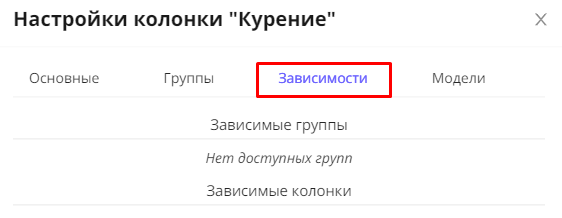
Рисунок 1 - Вкладка «Зависимости» в настройках колонки
В данной вкладке будут отображаться 2 раздела: «Зависимые группы», если группы созданы, и «Зависимые колонки».
Для того, чтобы сравнить «САД» в зависимости от наличия курения, необходимо в разделе «Зависимые колонки» проставить галочку на колонке «САД». После выбора зависимой колонки нажмите кнопку «ОК». (Рис. 2).
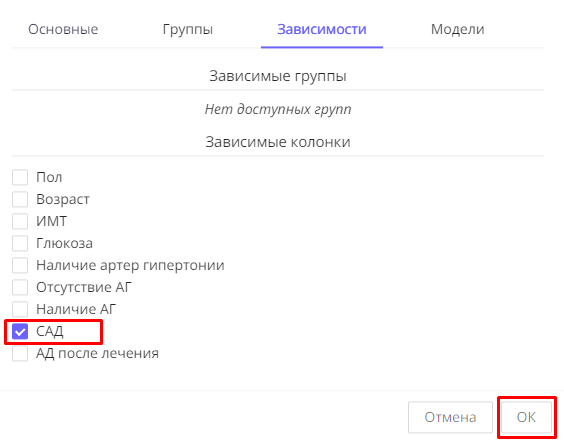
Рисунок 2 - Функционал выбора зависимого показателя
Для получения результатов анализа нажмите в верхнем правом углу кнопку «Выполнить анализ» (Рис. 3).
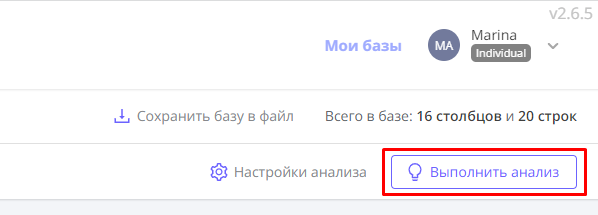
Рисунок 3 - Кнопка «Выполнить анализ»
После этого с правой стороны экрана появится выполненный анализ (Рис. 4).
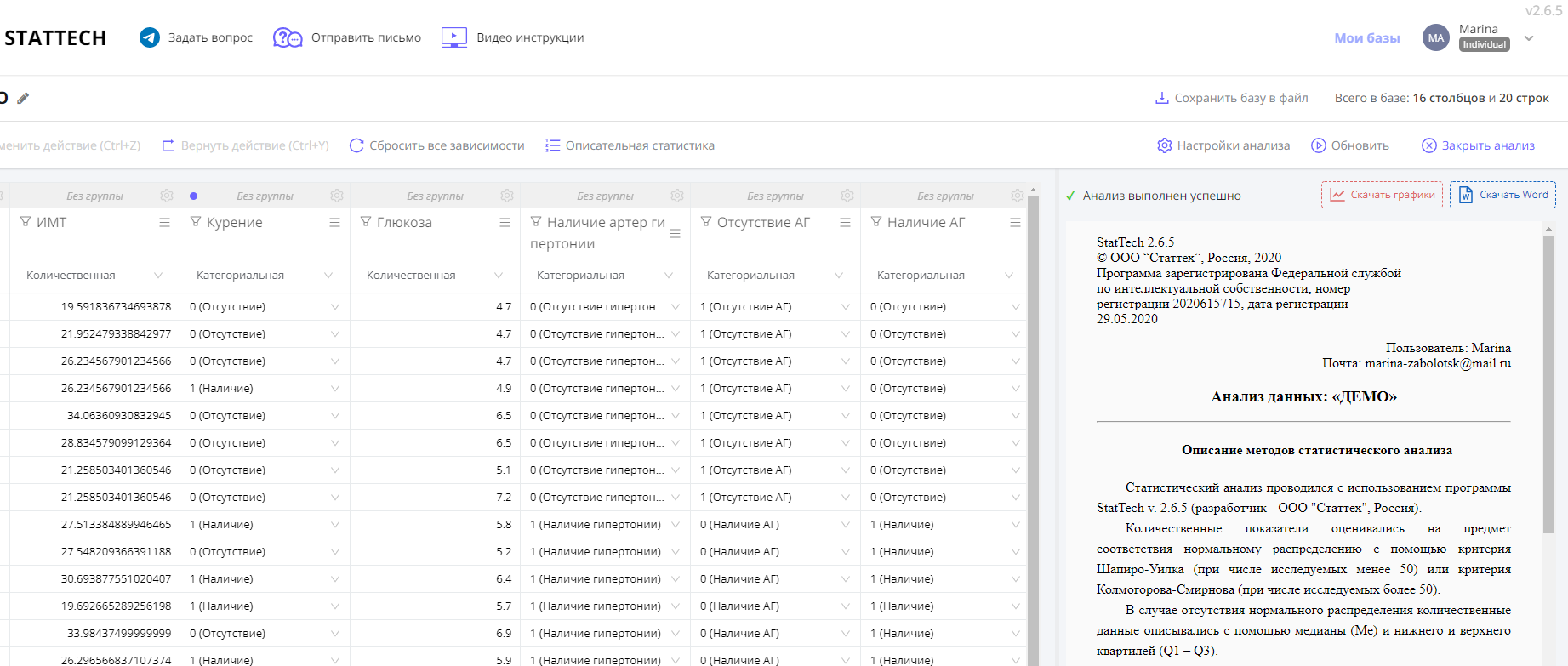
Рисунок 4 - Сформированный анализ данных в StatTech
Полученные результаты можно скачать в формате .DOCX (MS Word), нажав на соответствующую кнопку (Рис. 5).
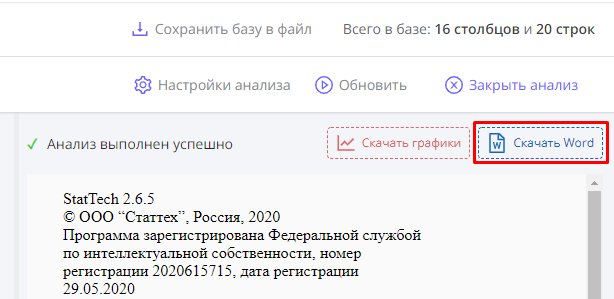
Рисунок 5 - Кнопка «Скачать Word» в сформированном анализе данных
Также есть возможность скачать графики в высоком разрешении, нажав соответствующую кнопку. Диаграммы скачиваются в одном архиве с расширением .ZIP (Рис. 6).
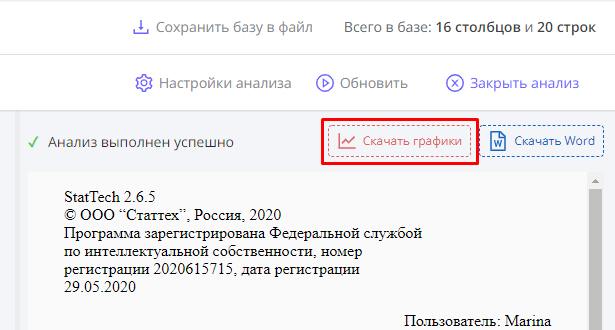
Рисунок 6 - Кнопка «Скачать графики» в сформированном анализе данных
¶ Общая структура результатов анализа
Результат анализа данных состоит из нескольких частей:
- Описание методов статистического анализа (Рис. 7);
- Таблица с анализом зависимостей показателей;
- Вывод по результатам анализа зависимости показателей с указанием используемого метода;
- Диаграмма.

Рисунок 7 - Пример описания методов статистического анализа
Данные по статистическому анализу выводятся в таблицу (Рис. 8). Нумерация таблиц и диаграмм в сформированном анализе идёт последовательно.
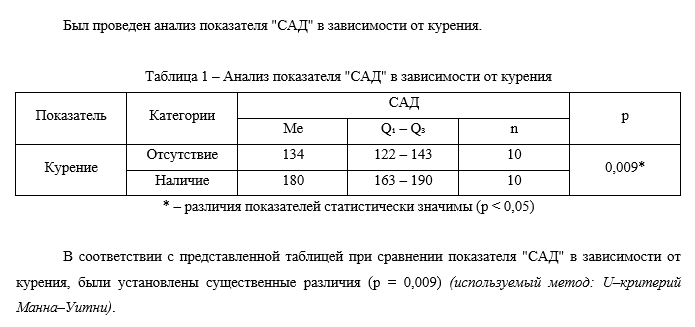
Рисунок 8 - Пример вывода статистического анализа показателя «САД» в зависимости от курения
Под таблицей выводится диаграмма (Рис. 9). В зависимости от распределения можно увидеть или внутристолбиковую диаграмму, или ящичную диаграммы.
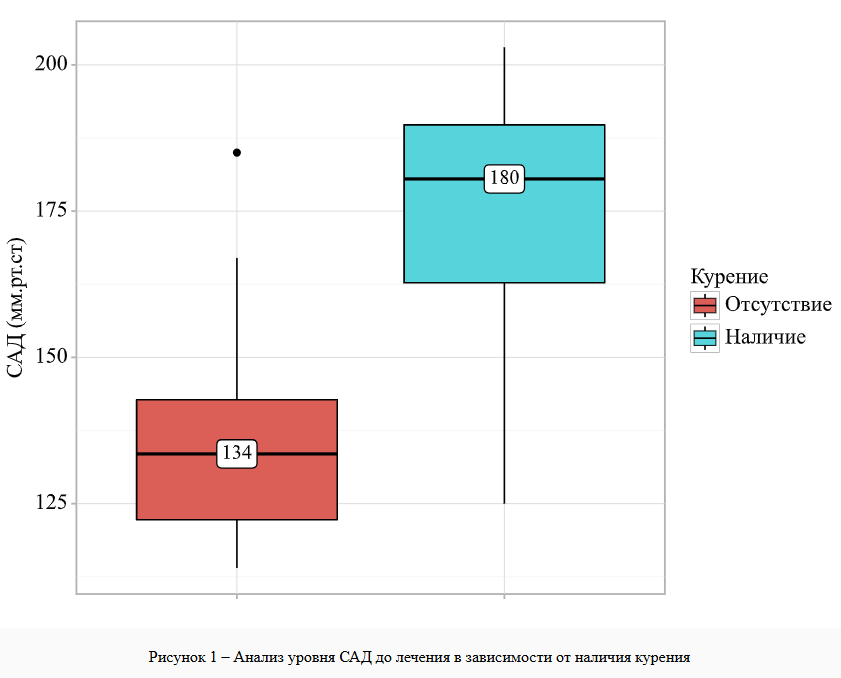
Рисунок 9 - Пример диаграммы в статистическом анализе
¶ Сравнение двух групп по категориальному признаку
Для начала надо определить зависимый и независимый показатель. Например, если рассматривать наличие артериальной гипертонии (АГ) в зависимости от курения, то зависимый показатель - наличие АГ, а независимый - наличие курения.
Анализ начинается от независимого показателя. В базе данных на необходимой колонке нужно нажать знак шестеренки  , и перейти во вкладку «Зависимости» (Рис. 1).
, и перейти во вкладку «Зависимости» (Рис. 1).
Для того, чтобы сравнить «Наличие АГ» в зависимости от наличия курения, необходимо в разделе «Зависимые колонки» проставить галочку на колонке «Наличие АГ». После выбора зависимой колонки нажмите кнопку «ОК». (Рис. 10).
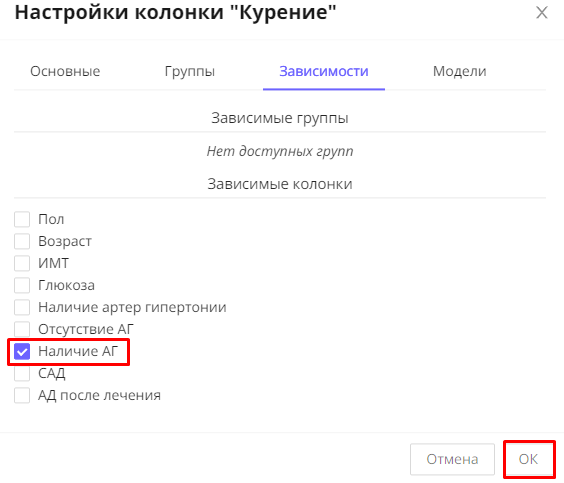
Рисунок 10 - Функционал выбора зависимого показателя
Для получения результатов анализа нажмите в верхнем правом углу кнопку «Выполнить анализ» (Рис. 3).
После этого с правой стороны экрана появится выполненный анализ (Рис. 4).
В связи с тем, что мы анализировали зависимость одного категориального признака от другого, то используемые методы и способы описания будут отличны от анализа количественных показателей (Рис. 11).

Рисунок 11 - Пример вывода статистического анализа «Наличия АГ» в зависимости от курения
Под выводом можно увидеть диаграмму с выводом расчета шансов «наличия АГ» в зависимости от курения (Рис. 12).

Рисунок 12 - Пример диаграммы и вывода в сформированном анализе
¶ Сравнение трех и более групп по количественному признаку
Сначала надо определить зависимый и независимый показатель. Например, если рассматривать степень индекса масса тела (ИМТ) в зависимости от уровня артериального давления, то зависимый показатель - уровень систолического артериального давления (САД), а независимый - степень ИМТ.
Для того, чтобы построить зависимость степени индекса массы тела, колонку со значениями ИМТ надо преобразовать, присвоив каждому значению свою степень (см. Раздел Настройка колонок).
Анализ начинается от независимого показателя. В базе данных на необходимой колонке нужно нажать знак шестеренки  , и перейти во вкладку «Зависимости» (Рис. 1).
, и перейти во вкладку «Зависимости» (Рис. 1).
Для того, чтобы сравнить «САД» в зависимости от степени ИМТ, необходимо в разделе «Зависимые колонки» проставить галочку на колонке «САД». После выбора зависимой колонки нажмите кнопку «ОК» (Рис. 2).
Для получения результатов анализа нажмите в верхнем правом углу кнопку «Выполнить анализ» (Рис. 3).
После этого с правой стороны экрана появится выполненный анализ (Рис. 4).
В связи с тем, что мы анализировали зависимость нескольких групп по количественному признаку, то используемые методы и способы описания будут отличны от анализа других показателей (Рис. 13).
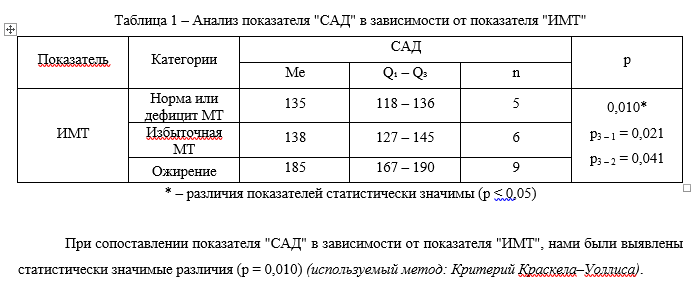
Рисунок 13 - Пример сравнения трёх групп по количественному признаку
После результатов анализа можно увидеть диаграмму, отображающую статистические данные (Рис. 14).
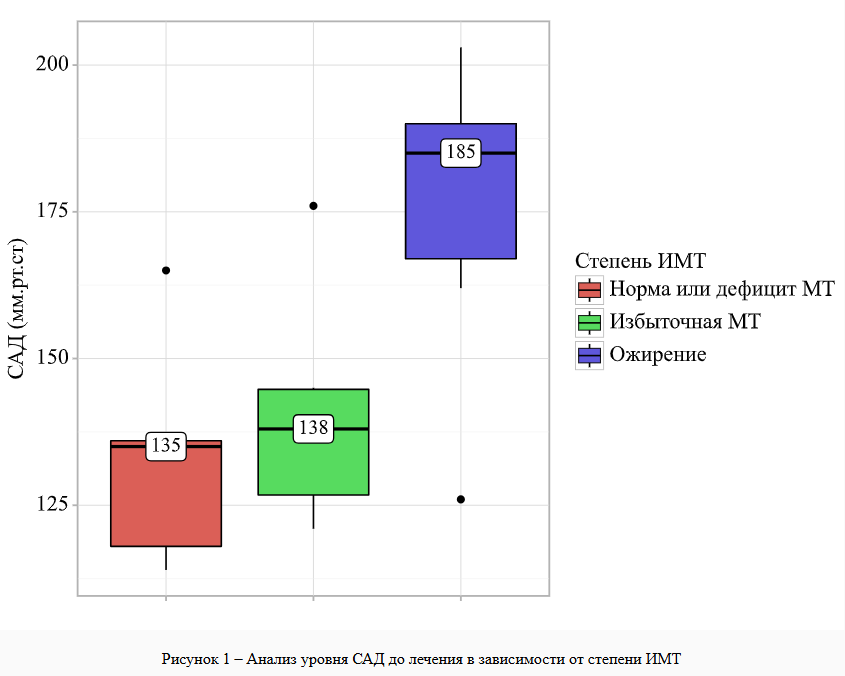
Рисунок 14 - Пример графика сравнения трёх групп по количественному признаку
¶ Сравнение трех и более групп по категориальному признаку
Сначала надо определить зависимый и независимый показатель. Например, если рассматривать степень индекса масса тела (ИМТ) в зависимости от наличия артериальной гипертензии, то зависимый показатель -наличие артериальной гипертензии («Наличие АГ»), а независимый - степень ИМТ.
Для того, чтобы построить зависимость степени индекса массы тела, колонку со значениями ИМТ надо преобразовать, присвоив каждому значению свою степень (см. Раздел Настройка колонок).
Анализ начинается от независимого показателя. В базе данных на необходимой колонке нужно нажать знак шестеренки  , и перейти во вкладку «Зависимости» (Рис. 1).
, и перейти во вкладку «Зависимости» (Рис. 1).
Для того, чтобы сравнить «Наличие АГ» в зависимости от степени ИМТ, необходимо в разделе «Зависимые колонки» проставить галочку на колонке «Наличие АГ». После выбора зависимой колонки нажмите кнопку «ОК» (Рис. 10).
Для получения результатов анализа нажмите в верхнем правом углу кнопку «Выполнить анализ» (Рис. 3).
После этого с правой стороны экрана появится выполненный анализ (Рис. 4).
В связи с тем, что мы анализировали зависимость нескольких групп по категориальному признаку, то используемые методы и способы описания будут отличны от анализа других показателей (Рис. 15).
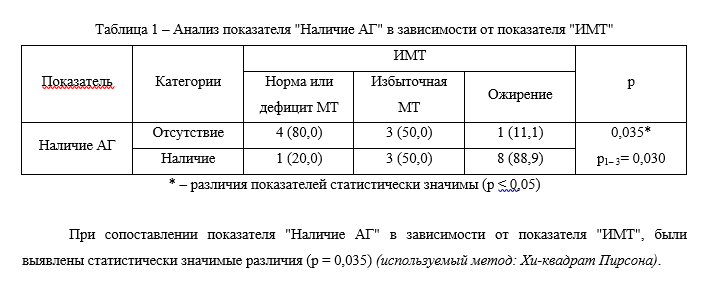
Рисунок 15 - Пример сравнения трёх групп по категориальному признаку
После результатов анализа можно увидеть диаграмму, отображающую статистические данные (Рис. 16).

Рисунок 16 - Пример графика сравнения трёх групп по категориальному признаку
¶ Корреляционный анализ
Для проведения корреляционного анализа возьмем построение зависимости уровня артериального давления (САД) от возраста. Оба показателя являются количественными переменными.
Для построения зависимостей необходимо определить зависимый и независимый показатели. В данном случае зависимый показатель - уровень систолического артериального давления (САД), независимый - возраст.
В базе данных на зависимой колонке нужно нажать знак шестеренки  , и перейти во вкладку «Зависимости» (Рис. 1).
, и перейти во вкладку «Зависимости» (Рис. 1).
Для того, чтобы сравнить «САД» в зависимости от возраста, необходимо в разделе «Зависимые колонки» проставить галочку на колонке «САД». После выбора зависимой колонки нажмите кнопку «ОК». (Рис. 2).
Для получения результатов анализа нажмите в верхнем правом углу кнопку «Выполнить анализ» (Рис. 3).
После этого с правой стороны экрана появится выполненный анализ (Рис. 4).
Вывод данных по корреляционному анализу будет зависеть от распределения показателей (нормальное и «ненормальное») (Рис. 17 и Рис. 18).
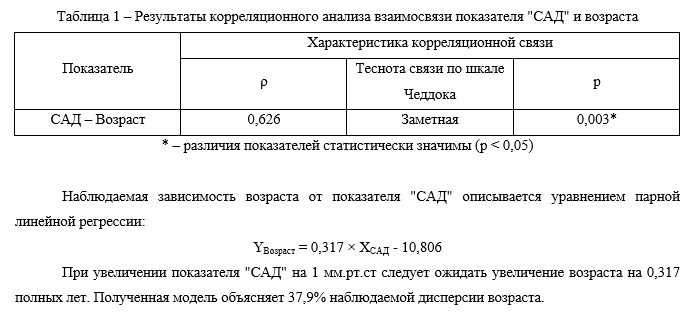
Рисунок 17 - Пример результатов корреляционного анализа при «ненормальном» распределение
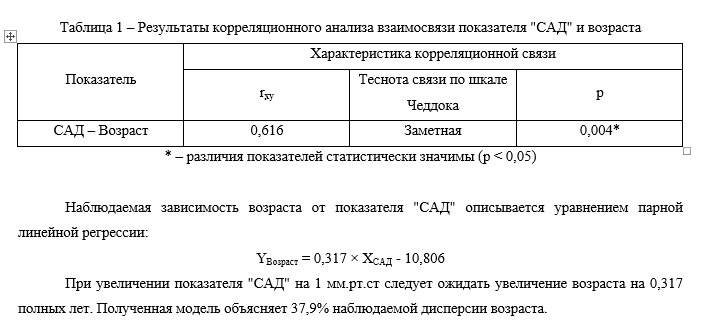
Рисунок 17 - Пример результатов корреляционного анализа при нормальном распределение
После результатов анализа можно увидеть диаграмму, отображающую статистические данные (Рис. 18).
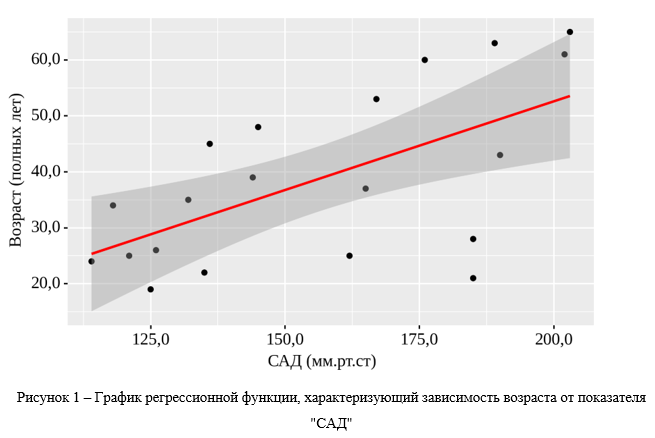
Рисунок 18 - Пример графика регрессионной функции
¶ Roc - Анализ
ROC - анализ используется для оценки диагностической значимости количественных признаков при прогнозировании определенного исхода.
Для примера, возьмем зависимость уровня артериального давления (САД) от пола.
Для построения зависимостей необходимо определить зависимый и независимый показатели. В данном случае зависимый показатель - уровень систолического артериального давления (САД), независимый - пол.
В базе данных на зависимой колонке нужно нажать знак шестеренки  , и перейти во вкладку «Зависимости» (Рис. 1).
, и перейти во вкладку «Зависимости» (Рис. 1).
Для того, чтобы сравнить «САД» в зависимости от пола, необходимо в разделе «Зависимые колонки» проставить галочку на колонке «САД». После выбора зависимой колонки нажмите кнопку «ОК». (Рис. 2).
Для получения результатов анализа нажмите в верхнем правом углу кнопку «Выполнить анализ» (Рис. 3).
После этого с правой стороны экрана появится выполненный анализ (Рис. 4).
Шаблон ROC-анализа отличается по своей структуре от других видов построения зависимостей между показателями. Структура выполненного ROC - анализа состоит из:
- Описание методов статистического анализа (Рис. 19).

Рисунок 19 - Пример описания методов статистического анализа данных
- Таблица анализа показателей (Рис. 20).
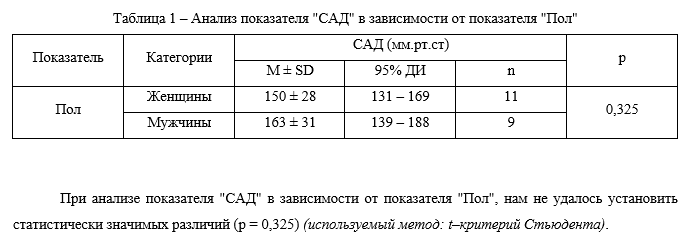
Рисунок 20 - Пример табличной формы анализа показателей
- Диаграмма анализа показателей (Рис. 21).
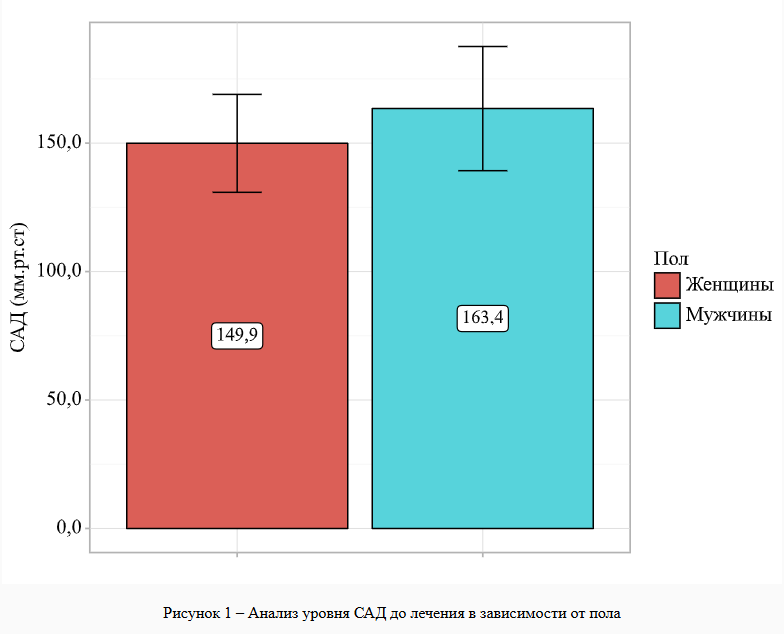
Рисунок 21 - Пример диаграммы анализа показателей
- ROC - кривая (Рис. 22).
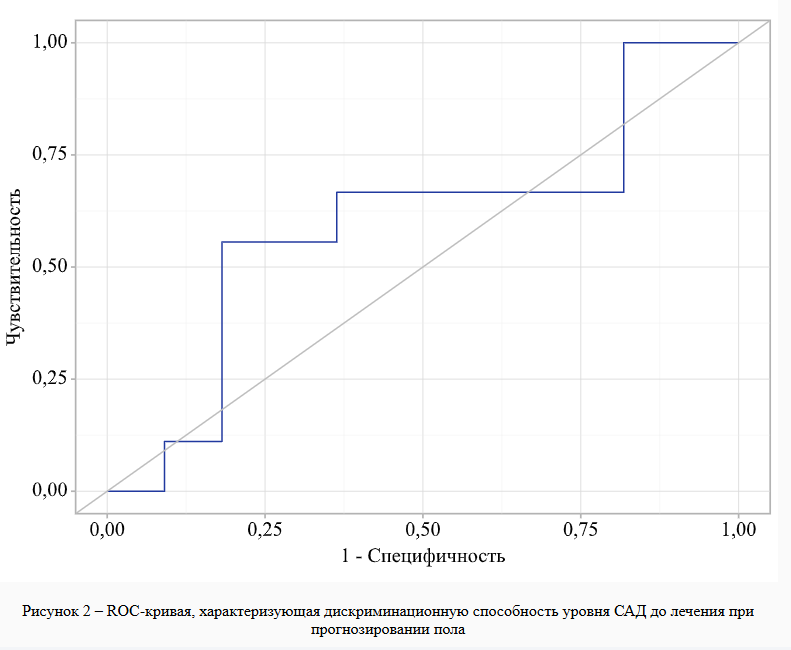
Рисунок 22 - Пример ROC - кривой
- График специфичности и чувствительности (Рис. 23).

Рисунок 23 - Примера графика анализа специфичности и чувствительности модели
- Таблица расчета пороговых значений. PPV. NPV. (Рис. 24).
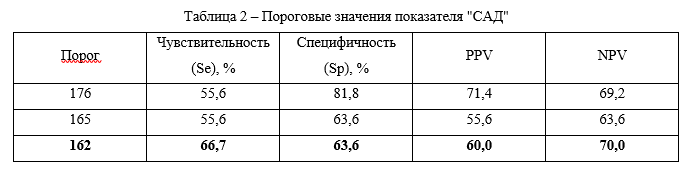
Рисунок 24 - Пример пороговых значений
- Вывод (Рис. 25).

Рисунок 25 - Пример вывода ROC-анализа
¶ Анализ данных в формате «До - После»
¶ Сравнение показателей в формате «До - После» без деления на группы
Для того, чтобы проанализировать два показателя в формате «До - После» необходимо создать группу показателей (см. Раздел Настройка колонок). Необходимые колонки отнести к этой группе, для примера, возьмем показатели уровня артериального давления до и после лечения (Рис. 26).
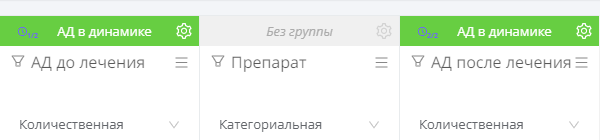
Рисунок 26 - Пример распределения показателей к группам в формате «До - После»
После того как необходимые показатели отнесены к группам необходимо нажать кнопку «Выполнить анализ» в правом верхнем углу экрана (Рис. 27).
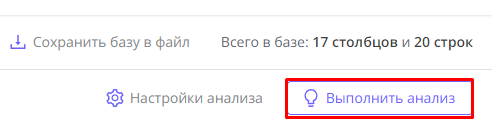
Рисунок 27 - Кнопка «Выполнить анализ»
После этого с правой стороны экрана появится выполненный анализ (Рис. 28).
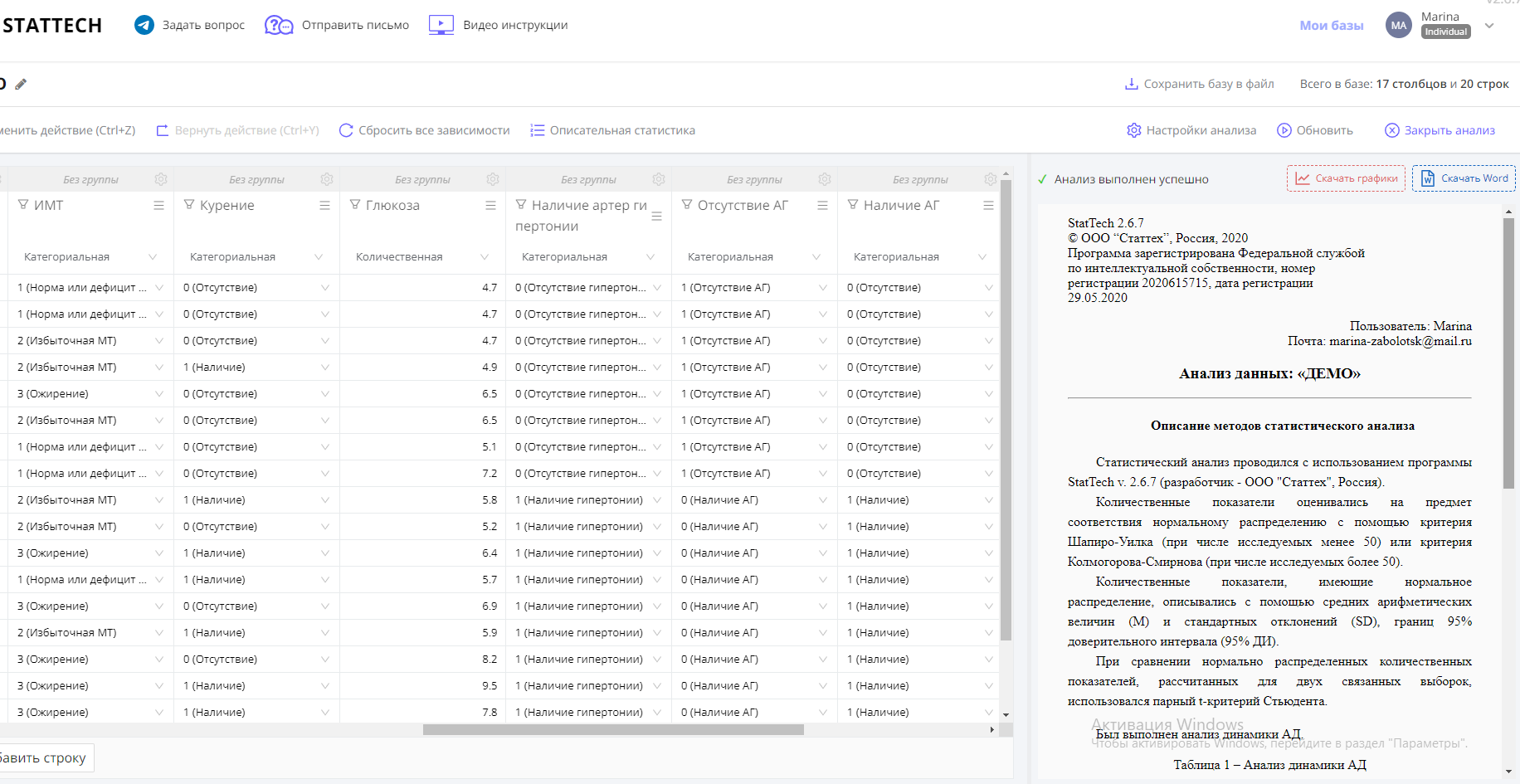
Рисунок 28 - Пример сформированного анализа данных
Варианты сформированного анализа показателей в формате «До - После» будут зависеть от нормальности распределения, в связи с использованием разных критериев анализа показателей. Структура самого анализа остается неизменной: описание методов статистического анализа, таблица анализа данных, вывод по результатам анализа показателей с указанием используемого метода, диаграмма.
- При «ненормальном» распределение данных таблица анализа данных будет выглядеть следующим образом (Рис. 29).
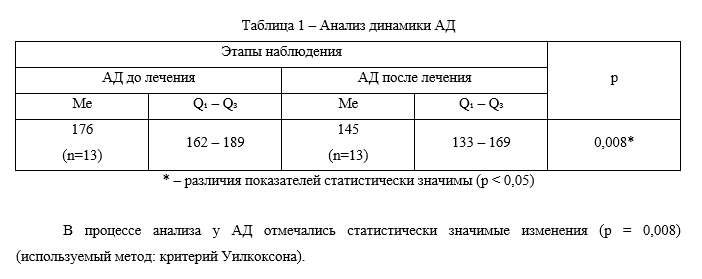
Рисунок 29 - Пример табличной формы анализа данных «До - После» > при «ненормальном» распределение
Диаграмма же при данном распределение будет иметь следующий вид (Рис. 30).
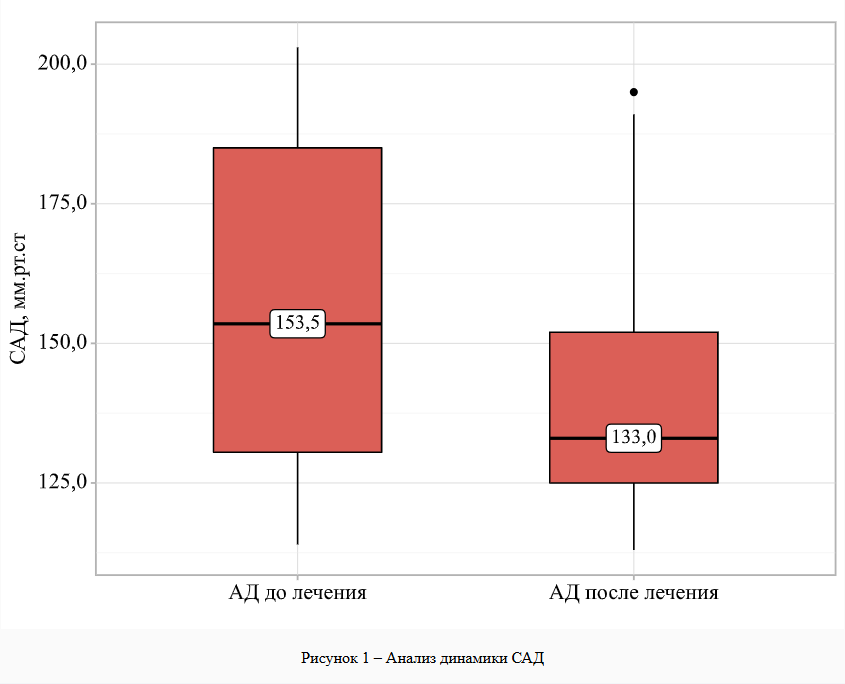
Рисунок 30 - Пример диаграммы анализа показателей «До - После» при «ненормальном» распределение
- При нормальном распределении данных таблица анализа данных будет выглядеть следующим образом (Рис. 31).
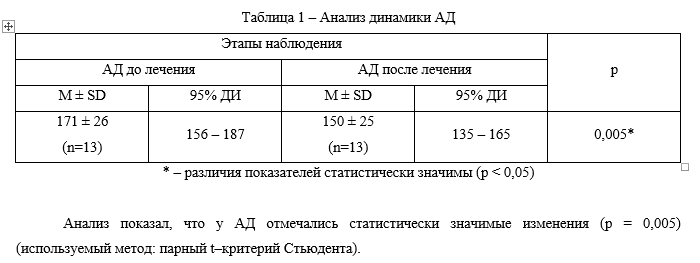
Рисунок 31 - Пример табличной формы анализа данных «До - После» > при нормальном распределение
Диаграмма же при данном распределение будет иметь следующий вид (Рис. 32).
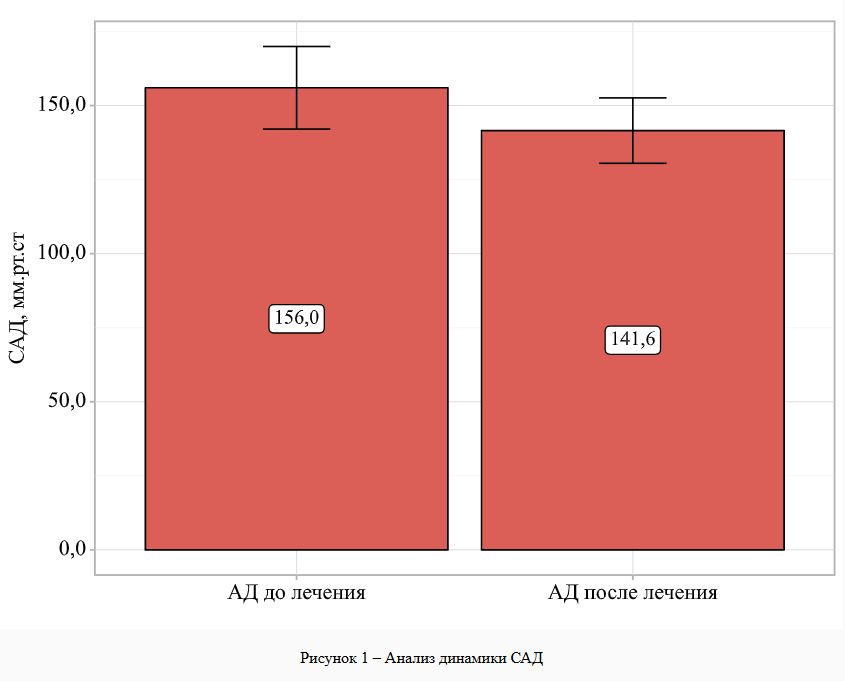
Рисунок 32 - Пример диаграммы анализа показателей «До - После» при нормальном распределение
¶ Сравнение показателей в формате «До - После» с делением на группы
Для того, чтобы проанализировать два показателя в формате «До - После» необходимо создать группу показателей (см. Раздел Настройка колонок). Необходимые колонки отнести к этой группе, для примера, возьмем показатели уровня артериального давления (АД) до и после лечения (Рис. 26). Построим зависимость уровня АД от лечения препаратами.
Для этого нам необходимо на столбце «Препарат» зайти в настройки колонки, нажав на знак  . Перейти на вкладку «Зависимости». (Рис. 33).
. Перейти на вкладку «Зависимости». (Рис. 33).
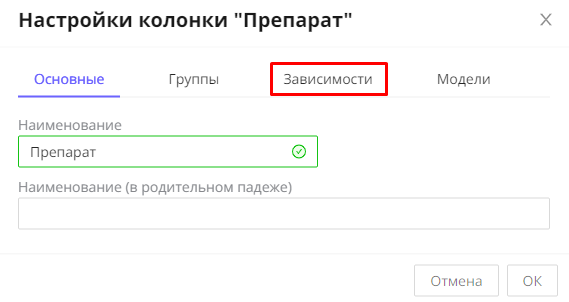
Препарат 7.33 - Вкладка «Зависимости» в настройках колонки
На вкладке «Зависимости» выбрать «Зависимые группы», проставить галочку на необходимой группе - «АД в динамике» и нажать на кнопку «ОК» (Рис. 34).

Рисунок 34 - Выбор зависимой группы в настройках колонки
После этих действий необходимо нажать на кнопку «Выполнить анализ» в левом верхнем углу экрана (Рис. 27).
Структура анализа данных также будет зависеть от распределения данных в анализируемых колонках.
- Пример анализа данных при «ненормальном» распределение представлен ниже. Структура анализа данных будет также состоят из описания методов статистического анализа (Рис. 35), таблицы анализа данных (Рис. 36), вывод по результатам анализа показателей с указанием используемого метода (Рис. 37), диаграммы (Рис. 38).

Рисунок 35 - Пример описания методов статистического анализа
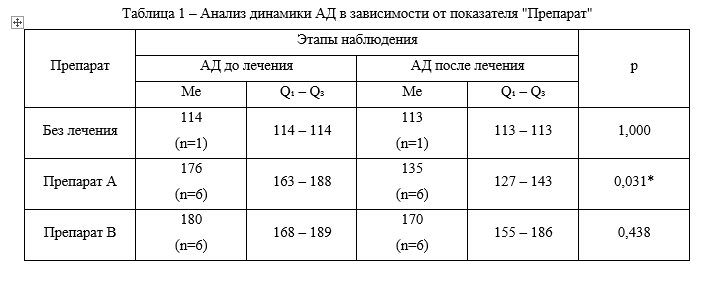
Рисунок 36 - Пример табличной формы анализа показателей при «ненормальном» распределение
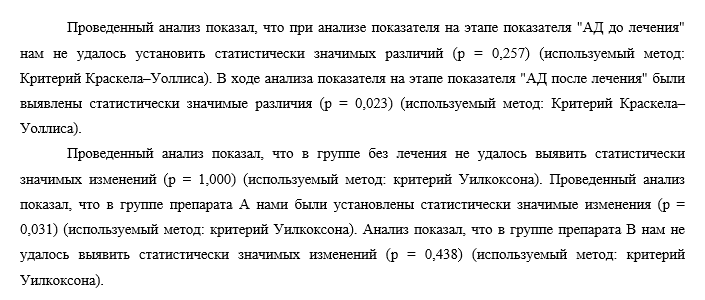
Рисунок 37 - Пример вывода по результатам анализа данных при «ненормальном» распределение
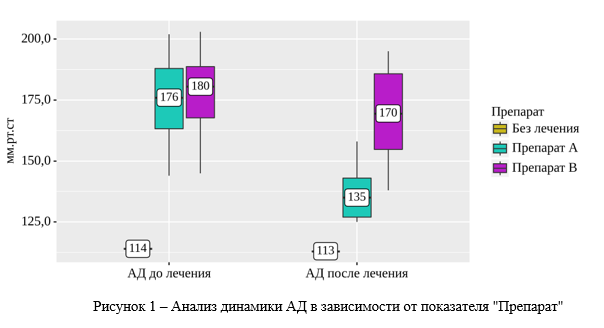
Рисунок 38 - Пример диаграммы анализа данных при «ненормальном» распределение
- Анализ данных при нормальном распределение будет отличаться используемыми критериями для сравнения показателей. Видом диаграммы (Рис. 40) и таблицей анализа данных (Рис. 39).
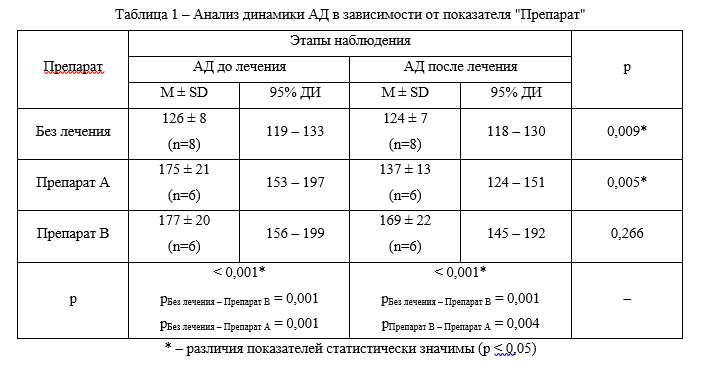
Рисунок 39 - Пример табличной формы анализа данных при нормальном распределение
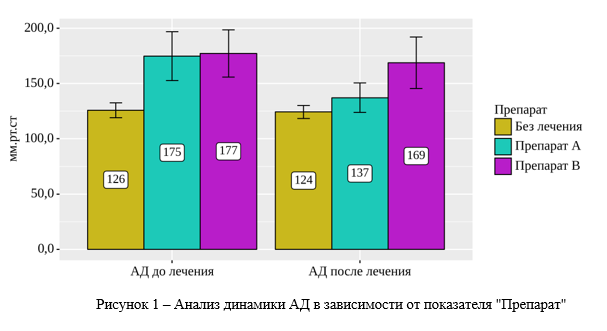
Рисунок 40 - Пример диаграммы анализа данных при нормальном распределение
¶ Сравнение трех и более показателей в формате «До - После»
Для того, чтобы проанализировать три и более показателя в формате «До - После» необходимо создать группу показателей (см. Раздел Настройка колонок). Необходимые колонки отнести к этой группе, для примера, возьмем показатели уровня артериального давления до / после лечения / через 3 месяца (Рис. 41).
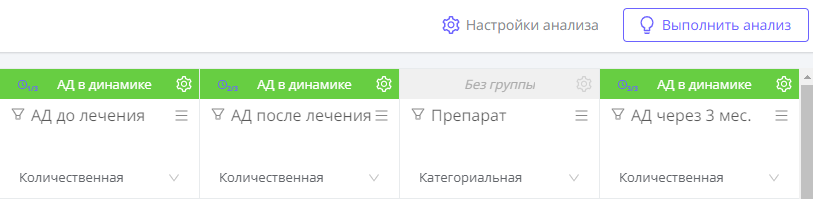
Рисунок 41 - Пример распределения показателей к группам в формате «До - После»
После того как необходимые показатели отнесены к группам необходимо нажать кнопку «Выполнить анализ» в правом верхнем углу экрана (Рис. 42).
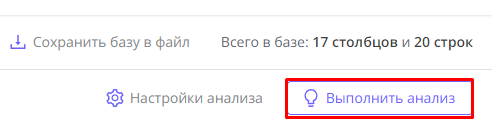
Рисунок 42 - Кнопка «Выполнить анализ»
Структура выполненного анализа будет иметь стандартные разделы:
- Описание методов статистического анализа;
- Таблица анализа показателей с расчётами;
- Выводы к таблице;
- Диаграмма.
При анализе нормального распределения количественных данных в динамике при оценке трех и более показателей строится точечная диаграмма вместо столбиковой (Рис. 43).
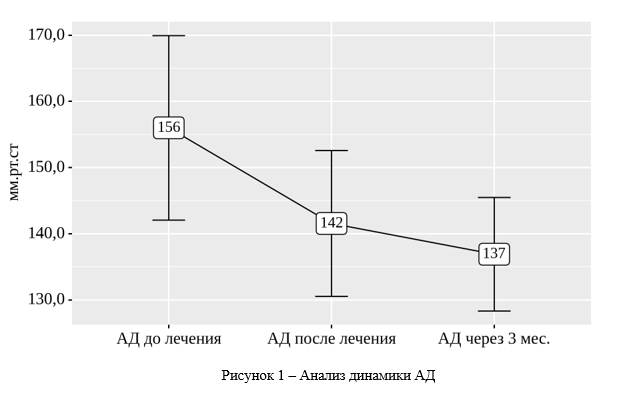
Рисунок 43 - Пример точечной диаграммы при анализе трех показателей в динамике